很多童鞋安装黑苹果的时候会卡住,大部分原因是cfg lock 没有关闭,以及USB端口或SATA模式设置错误。 为了避免这些安装阶段报错的情况发生,今天给大家分享一下超详细的BIOS防踩坑设置指南–华硕(ASUS)主板BIOS篇,你值得拥有哦!
Tip1 最实用的华硕主板BIOS快捷键攻略
开机按 F2或者Del 进入BIOS设置
开机按 F8 快速选择启动项选择(U盘启动)
F10 保存BIOS更改的所有设置
F7 BIOS中切换简易模式到高级模式
Tip2 黑苹果建议的BIOS设置
关闭以下选项:
Fast Boot 快速启动
secure boot 安全启动
CSM (修改为纯UEFI)
VT-d
Thunderbolt 有则先关掉,无则略过
serial port关掉,无则略过
Intel SGX (非常不建议修改此项)
Intel Platform Trust
CFG Lock(MSR 0xE2) ,有则先关掉,无则考虑手工解锁或调整OC配置
开启以下选项:
VT-x X.M.P 开启内存XMP,一般默认enable或选profile 1
Above 4G decoding
Hyper-Threading
USB—EHCI/XHCI Hand-off
SATA mode— ahci 大部分默认开启 (关闭raid)
OS type: other Legacy
RTC Device(关联Z370+)
IGPU 要想使用核显的,必须开启intel graphics (IGPU monitor),要选enable,不要选auto,设置DVMT(share memory)为64、128,直接选最大值
Tip3 BIOS详细设置攻略
ROG STRIX B460-I GAMING 为例,同品牌其他型号大同小异:
按键盘快捷键F1 弹出BIOS支持的快捷键
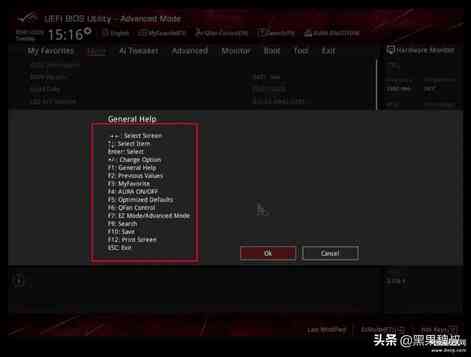
BIOS支持的快捷键
按键盘F7进入高级模式设置
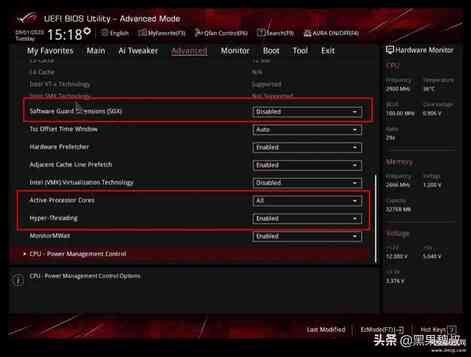
CPU设置
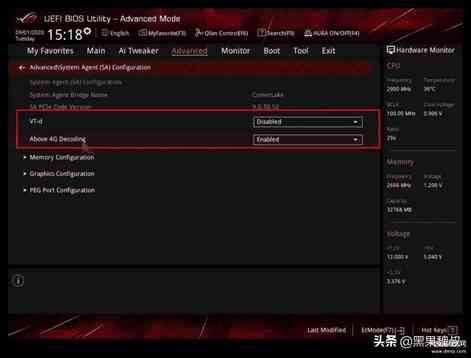
SA 相关设置

核显相关设置
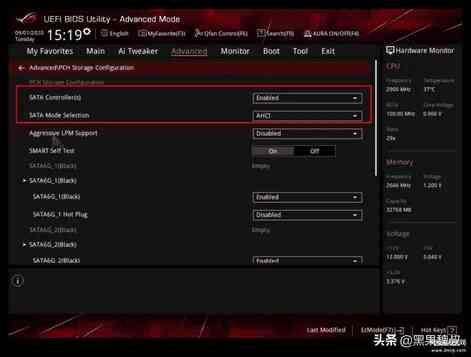
SATA设置

USB设置

开启USB端口

开启主板相关设备
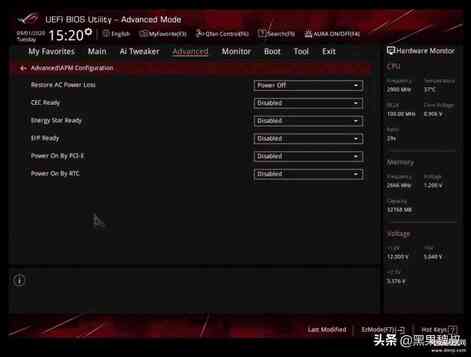
唤醒机制设置
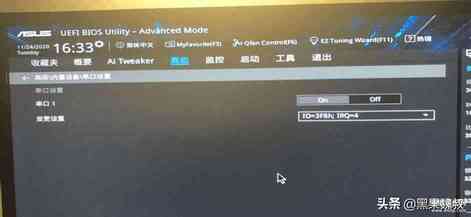
关闭串口(如果主板带有)

BOOT设置

关闭CSM
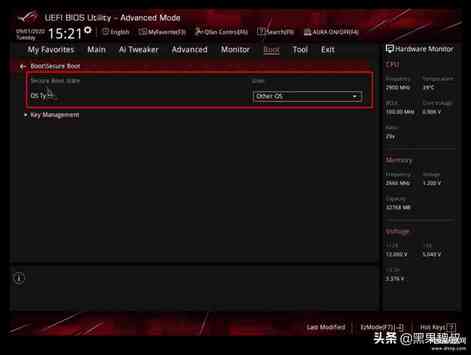
关闭Security BOOT
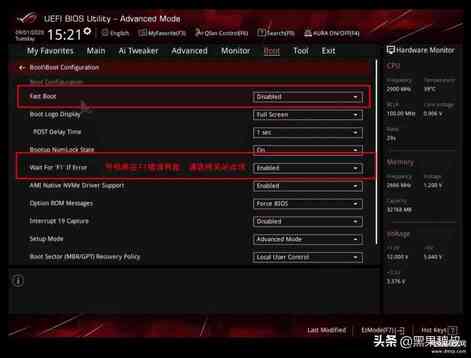
启动设置
Tip4
按F10保存所有设置完成BIOS设置
PC自动重启之后,按键F8快速选择U盘来启动安装MacOS 。
最后,祝大家都能一次性安装黑苹果成功哦!!!
Tip5
最后有一个提示,此块主板默认已经解锁CFG LOCK(虽然在BIOS中没看到任何选项)
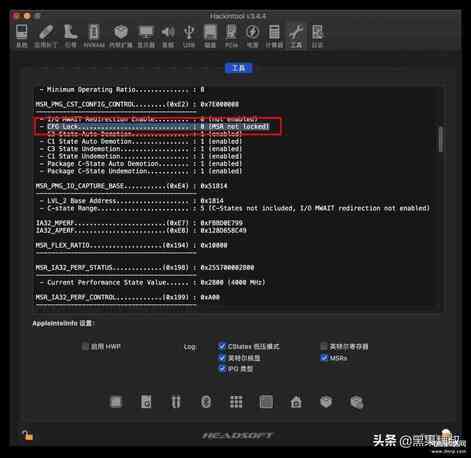
MacOS中hackintool工具检查CFG lock
更多黑苹果资料,请前往「链接」
本文来自投稿,不代表闪电博客-科普知识-常识技巧网立场,如若转载,请注明出处http://www.tuosiweiyingxiao.cn/post/235347.html
免责声明:本文仅代表文章作者的个人观点,与本站无关。其原创性、真实性以及文中陈述文字和内容未经本站证实,对本文以及其中全部或者部分内容文字的真实性、完整性和原创性本站不作任何保证或承诺,请读者仅作参考,并自行核实相关内容。如有侵权联系删除邮箱1922629339@qq.com,我们将按你的要求删除










